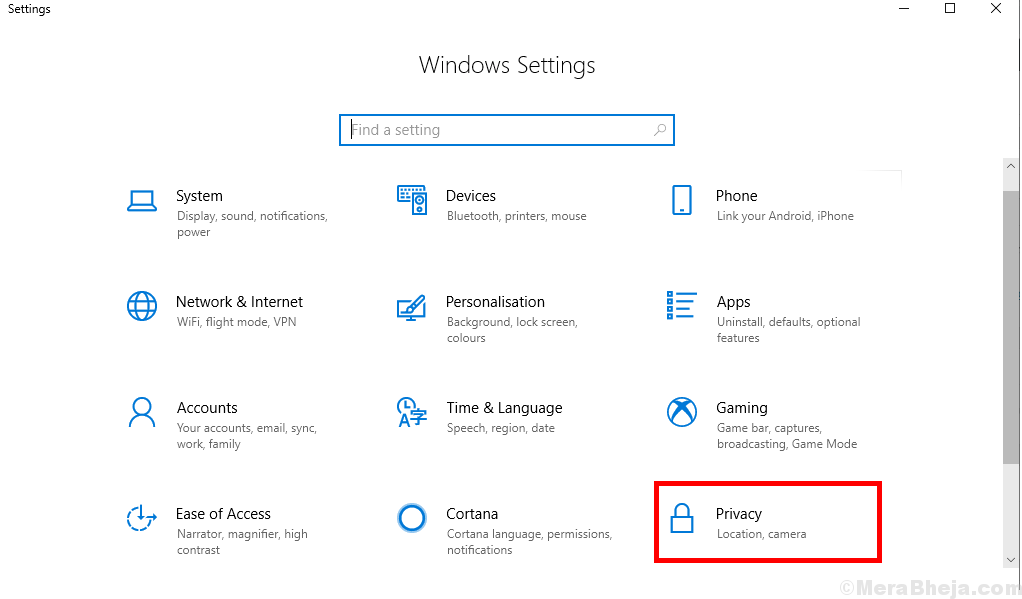क्या होगा यदि आप अपने कार्यालय के लैपटॉप पर सिस्टम पुनर्स्थापना का उपयोग करने का प्रयास कर रहे हैं, तो आपको यह त्रुटि संदेश दिखाई दे सकता है - 'सिस्टम पुनर्स्थापना आपके सिस्टम व्यवस्थापक द्वारा अक्षम है'। आमतौर पर, सिस्टम व्यवस्थापक डोमेन पर GPO का उपयोग करते हुए डोमेन सिस्टम पर कुछ विशेष सेटिंग्स को प्रतिबंधित करते हैं। आप इन आसान सुधारों का पालन करके आसानी से इस नीति को ओवरराइड कर सकते हैं।
फिक्स 1 - रजिस्ट्री संपादक का उपयोग करना
आप समस्या को ठीक करने के लिए रजिस्ट्री संपादक को बदल सकते हैं।
1. पर राइट-क्लिक करें विंडोज आइकन और "पर क्लिक करेंDaud“.
2. रन पैनल में, टाइप करें "regedit"और" पर क्लिक करेंठीक है“.

ध्यान दें –
रजिस्ट्री संपादक में कोई भी गलत परिवर्तन हम आपसे अपने कंप्यूटर पर रजिस्ट्री का बैकअप बनाने का अनुरोध करते हैं।
एक बार जब आप रजिस्ट्री संपादक खोल लेते हैं, तो “पर क्लिक करें”फ़ाइल“. फिर "पर क्लिक करेंनिर्यात"आपके कंप्यूटर पर एक नया बैकअप बनाने के लिए।

3. रजिस्ट्री कुंजियों का बैकअप लेने के बाद रजिस्ट्री संपादक स्क्रीन पर इस स्थान पर आगे बढ़ें -
HKEY_LOCAL_MACHINE\Software\Policies\Microsoft\Windows NT\SystemRestore
3. दाईं ओर, आपको दो मान मिलेंगे जिनका नाम 'डिसेबल कॉन्फिग' तथा 'अक्षम करेंएसआर‘.
4. दोनों कुंजियों का चयन करें, चयनित कुंजियों पर राइट-क्लिक करें और “पर क्लिक करें”हटाएं"कुंजी निकालने के लिए।

रजिस्ट्री संपादक को बंद करें। पुनः आरंभ करें आपका कंप्यूटर। आपको परेशान करने वाला त्रुटि संदेश दिखाई नहीं देगा
फिक्स २ - समूह नीति का उपयोग करना
यदि रजिस्ट्री संपादक को बदलना आपके लिए कारगर नहीं रहा, तो समूह नीति को संपादित करने का प्रयास करें।
1. आपको प्रेस करना है विंडोज की + आर एक साथ चाबियां।
2. फिर लिखना "gpedit.msc"और" पर क्लिक करेंठीक है“.

3. Group Policy Editor खुलने के बाद इस जगह पर जाये –
कंप्यूटर कॉन्फ़िगरेशन> प्रशासनिक टेम्पलेट> सिस्टम> सिस्टम पुनर्स्थापना
4. दाहिने हाथ की ओर, डबल क्लिक करें पर "सिस्टम पुनर्स्थापना बंद करें“.

5. इस नीति को "पर सेट करें"विन्यस्त नहीं" समायोजन।
6. फिर, "पर क्लिक करेंलागू" तथा "ठीक है“.

स्थानीय समूह नीति संपादक विंडो बंद करें।
रीबूट इस परिवर्तन को प्रभावी होने देने के लिए आपका कंप्यूटर। सिस्टम पुनर्स्थापना का उपयोग करके अपने कंप्यूटर को पुनर्स्थापित करने का प्रयास करें। यह ठीक काम करना चाहिए।